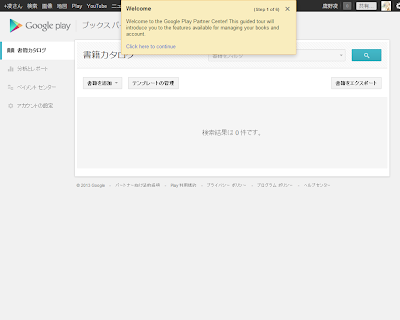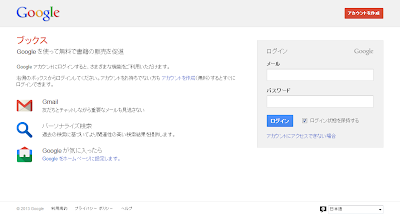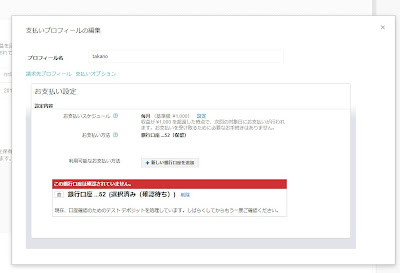次に、書籍カタログから新しいテンプレートを登録しましょう。
1. [書籍カタログ]から[テンプレートの管理]をクリックする
2. [新しいテンプレートを追加]をクリックする
なお、筆者は[Default Settings]の[編集]からやりましたが、なぜかしばらく変な挙動になってしまったので、[新しいテンプレートを追加]した方がいいと思います。以下の画面は、[Default Settings]の編集画面になっています。
3. [概要]で出版社名などを確認
ここには、「(2)まずパートナーセンターへ登録しよう」で登録した「出版社名」が入力済みの状態になっています。変更可能です。
4. [Google Play の設定]で[新しい価格を追加]する
左のメニューから、[Google Play の設定]をクリックします。
[新しい価格を追加]をクリックします。
通貨、金額、国の入力画面になります。
通貨(Currency)
ISO 4217 の3文字コードで通貨を入力します。日本円は「JPY」です。
金額(Price)
販売価格を入力します。税込みの価格にする場合は、[詳細情報を表示]をクリックし、[税込みの価格です]にチェックを入れます。
国(Countries)
[金額]へ入力した販売価格を、どの国に適用するかを指定します。国の名前は2文字のISOコードを入力します。日本は「JP」です。全世界に適用する場合は、「WORLD」です。
5. [Google Play の設定]で配信設定を指定する
次に、下の[配信設定]を指定します。
DRM 有効
販売・配信する書籍にDRM(デジタル著作権管理)を適用する場合は、オンにします。ここはそれぞれの考え方や戦略によって、設定が異なるでしょう。
eブックスで写真を表示
書籍内の画像を表示する権利を有している場合は、オンにします。通常、権利を有していると思うので、ここはオンのままで構わないと思います。
送信した ePub 内のフロー テキストのみを表示する
EPUB形式の書籍を販売する場合は、ここにチェックを入れます。
スキャンしたページを含める
EPUB形式に加えて、PDF形式でも提供する場合は、ここにチェックを入れます。
コピー/貼り付け率
書籍内から、購入したユーザーがコピー&ペーストできる割合を選択します。
筆者は、上図のような設定にしました。
6. [Google ブックスの設定]をする
左のメニューから、[Google ブックスの設定]をクリックします。
これは「Google ブックス プレビュープログラム」の設定です。プレビュープログラムとは、「出版社や著者が、Google ブックスを利用して書籍をオンラインで宣伝できる、無料のマーケティング プログラム」です。
要するに、Googleブックスに書籍を登録すると、書籍内の単語がGoogleの検索対象としてインデックスされるのです。これが、筆者が「SEO的に有利」と推測する根拠です。
Googleにインデックスされるのはすべてのページですが、ユーザーが閲覧できる割合は指定できます。ただし、20%未満にはできません。
プレビュー タイプ
ユーザーが閲覧できる割合です。20%から100%のあいだで指定できます。
管轄
書籍をプレビューの対象にする国を指定します。国の名前は2文字のISOコードを入力します。日本は「JP」です。全世界にする場合は、「WORLD」です。
購入リンクのテキスト
紙の書籍を販売している自社ウェブサイトがある場合、そのサイト名を入力します。Amazonなど、他社はダメみたいです。ない場合は空欄で構いません。
購入リンク
紙の書籍を販売している自社ウェブサイトがある場合、そのURLを入力します。Amazonなど、他社はダメみたいです。ない場合は空欄で構いません。
出版社のウェブサイト
出版”者”(まあ、自分です)のウェブサイトのURLを入力します。
出版社のロゴ
ロゴ画像をアップロードします。GIF、JPEG、PNG のいずれかで、幅190ピクセル以下、高さ50ピクセル以下、最大ファイル サイズは50KBです。
プレビューの詳細設定
書籍内の画像を Google ブックスのプレビューで表示したくない場合は、[プレビューで写真を表示]をオフにします。また、プレビューの割合を 100% に設定した場合に限り、[PDFのダウンロードを許可]をオンにすると、ユーザーは無料のPDF版がダウンロード可能になります。
設定ができたら、右上の[保存]をクリックします。これでテンプレートの登録完了です。
GooglePlayブックスで個人出版:記事一覧
- (0)そもそも Google Play ブックスってなに?
- (1)条件面やメリット・デメリットについて
- (2)まずパートナーセンターへ登録しよう
- (3)書籍カタログから新しいテンプレートを登録しよう ← 本稿はここ
- (4)ペイメントセンターで銀行口座を設定しよう
- (5)税務情報の送信手続き(W-8BEN)をしよう
- (6)販売管轄と通貨換算で初期設定は完了
- (7)販売・配信する書籍の情報を登録しよう
- (8)Google+を活用して書籍のプロモーションをしよう